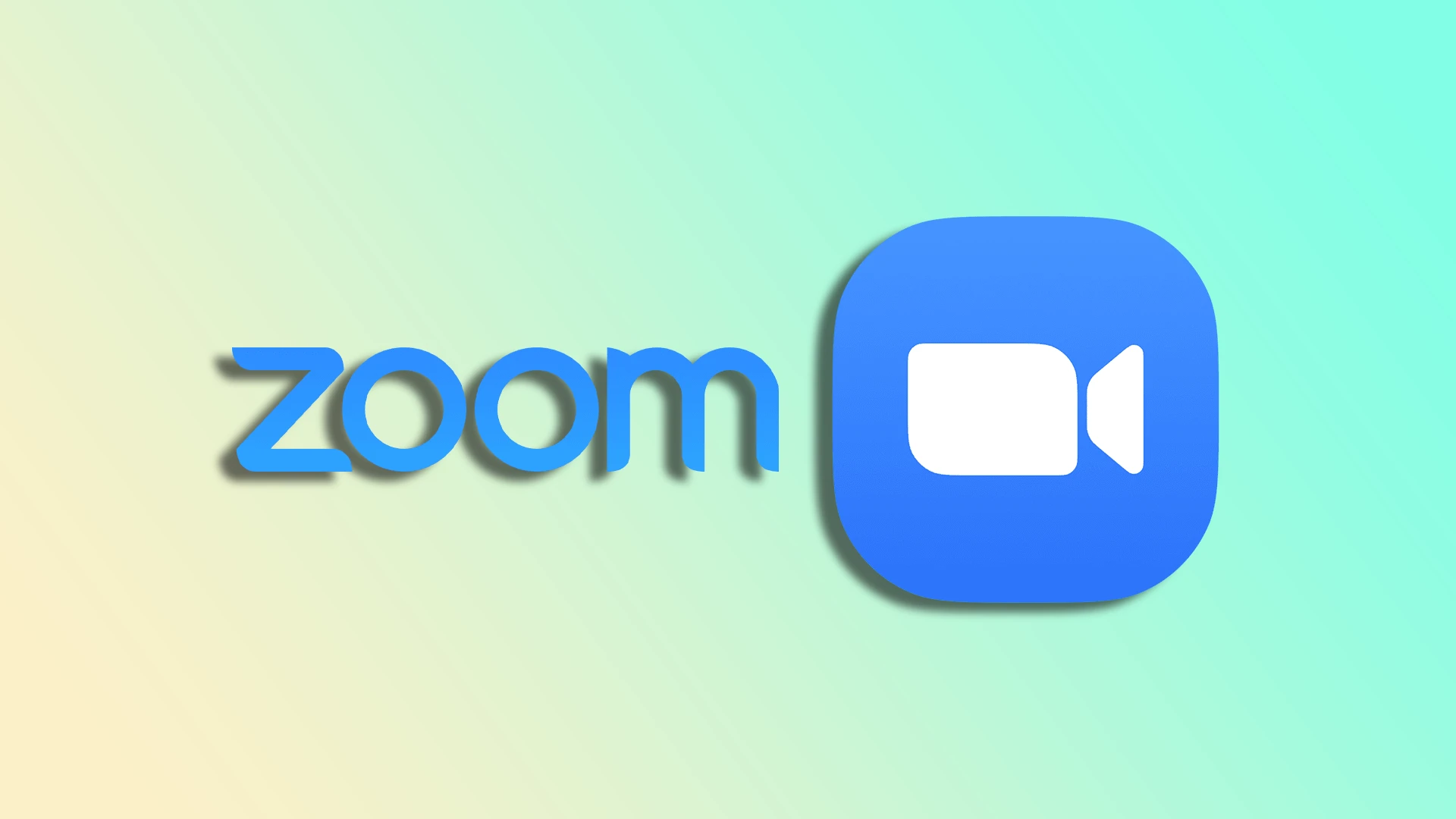Enten du skal holde et forretningsmøte, gjennomføre en virtuell workshop eller bare ta en prat med venner og familie, tilbyr Zoom en brukervennlig plattform for sømløs kommunikasjon. Men hvordan navigerer du i prosessen med å sende ut invitasjoner? Hvordan sikrer du at deltakerne får all nødvendig informasjon for å bli med på møtet?
Heldigvis kan du enkelt sende en Zoom-invitasjon både på PC og mobil. Du kan gjøre dette før planlagte møter og til og med etter at møtet allerede har begynt. Dessuten kan du planlegge en slik invitasjon via e-post eller ventende meldinger i Telegram.
La oss se nærmere på hvordan det fungerer.
Slik sender du en Zoon-invitasjon til et planlagt møte
Hvis du vil sende en Zoom-invitasjon til et planlagt møte, kan du følge disse trinnene:
På PC:
- Start Zoom og logg inn på kontoen din om nødvendig.
- Gå deretter til fanen Møter og velg møtet ditt.
- Til slutt klikker du på Kopier invitasjon.
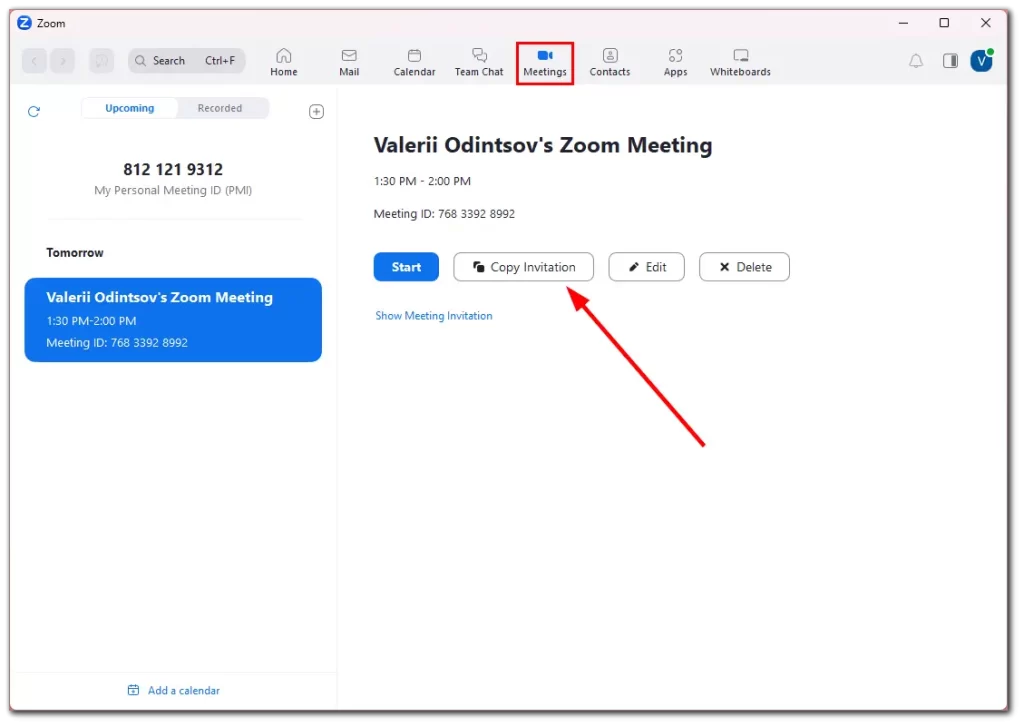
Den kopierte invitasjonen inneholder all nødvendig informasjon, inkludert ID og passord. Så du kan lime den inn i en e-post eller en messenger.
I mobilappen:
- Åpne Zoon og logg inn på kontoen din om nødvendig.
- Deretter går du til fanen Møter og trykker på møtet ditt.
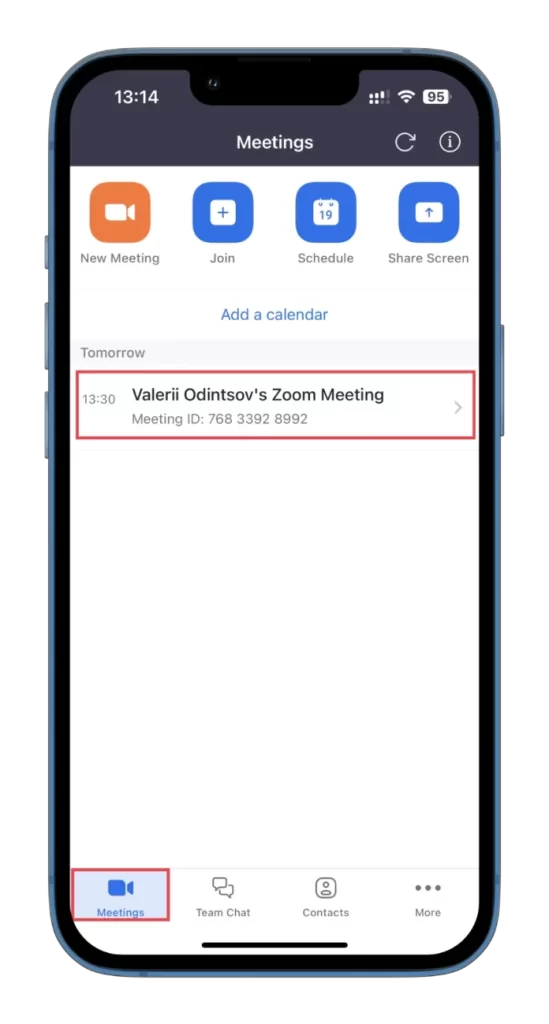
- Trykk deretter på Legg til inviterte.
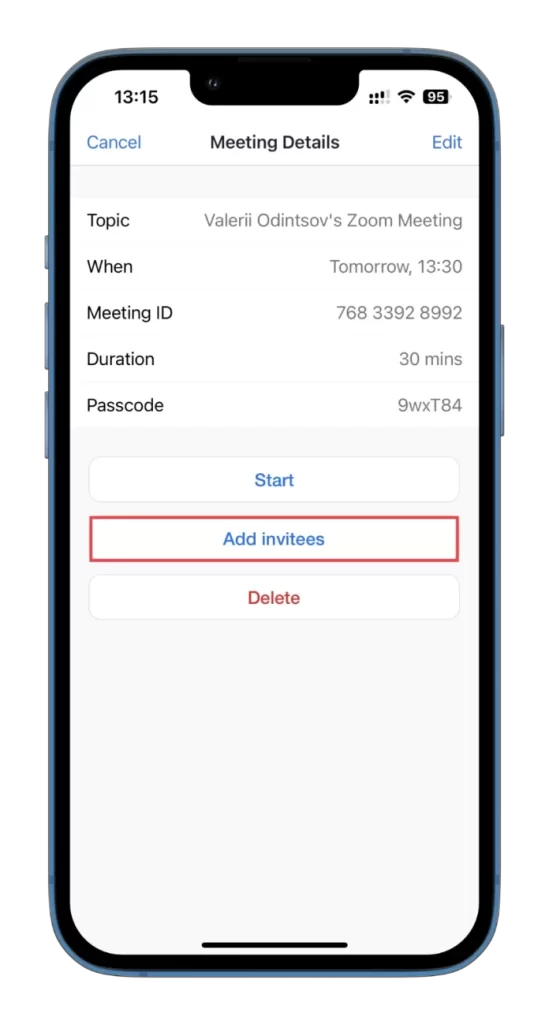
- Til slutt kan du velge mellom tre alternativer:
- Send melding
- Send e-post
- Kopier til utklippstavlen
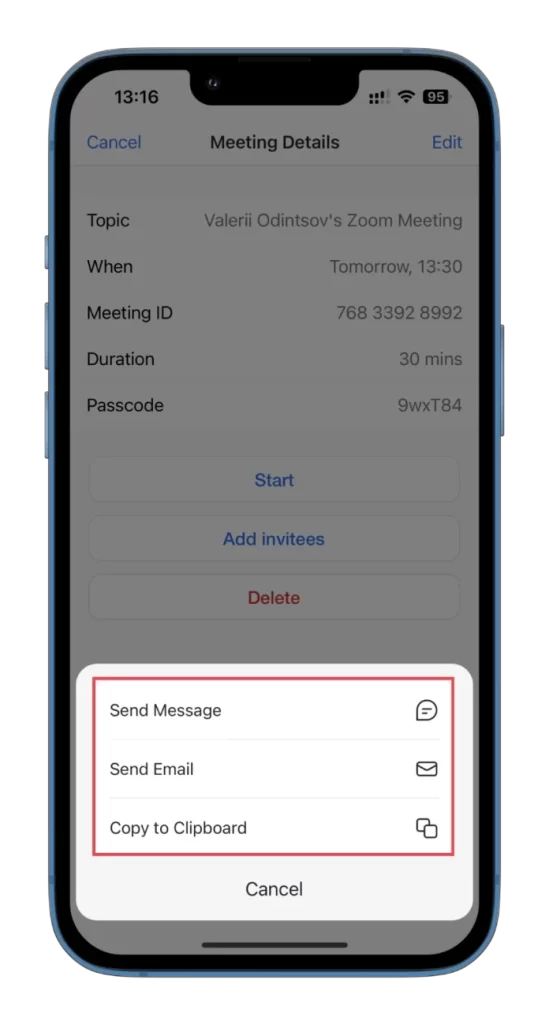
Når du velger en melding, genererer Zoom automatisk en lenke og tar deg til Meldinger-appen. Hvis du velger å sende en e-post, genereres den automatisk med all informasjon om møtet.
Slik sender du en Zoon-invitasjon til et pågående møte
Det du egentlig trenger å gjøre her, er å kopiere lenken eller den genererte invitasjonen. Så gjør følgende:
På PC:
- Start møtet og klikk på Deltakere.
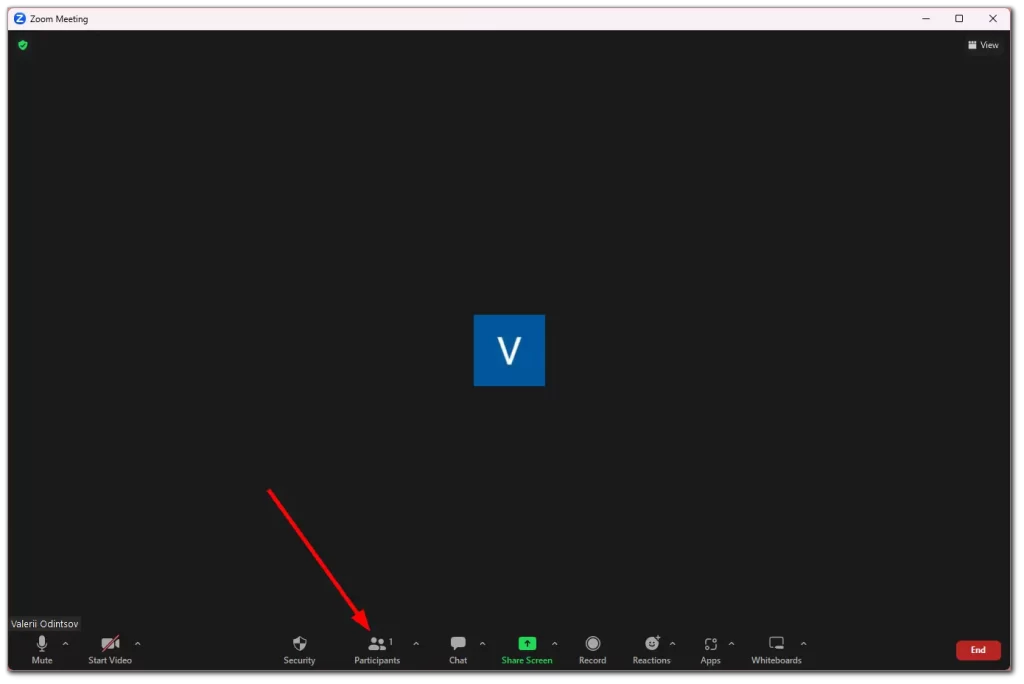
- Klikk deretter på Inviter.
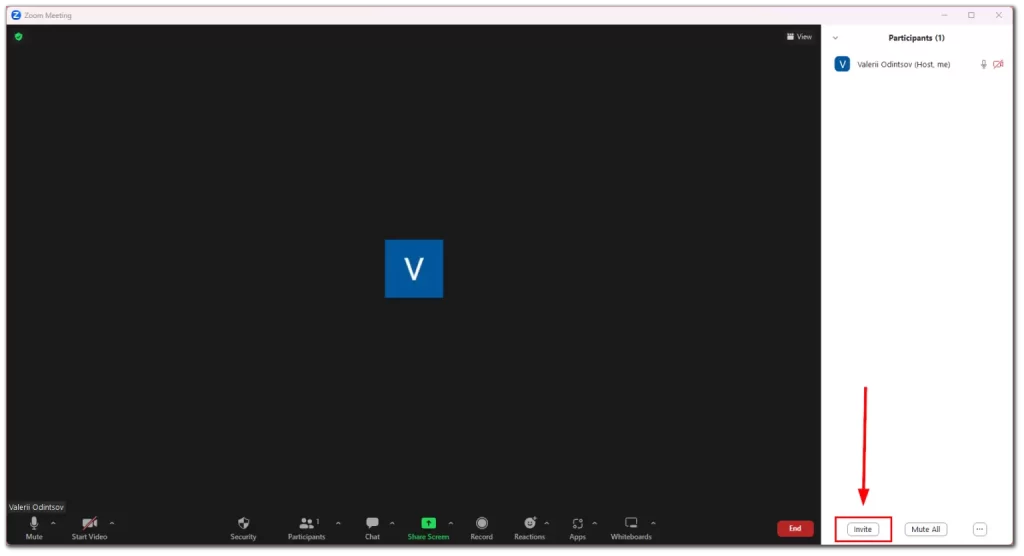
- Klikk på Kopier invitasjonslenke eller Kopier invitasjon i vinduet som vises.
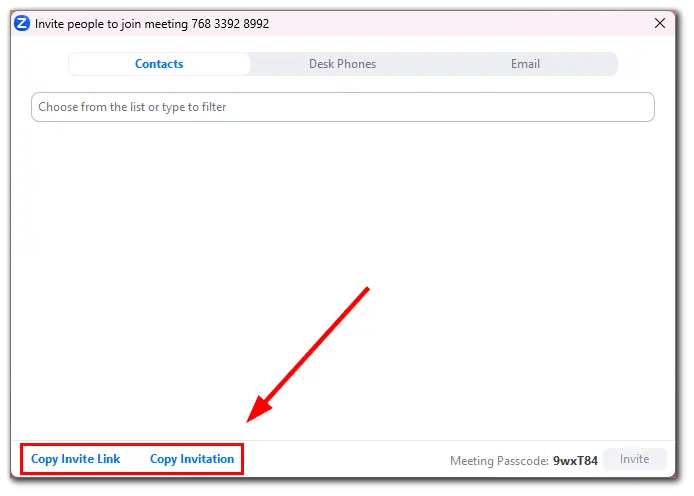
Du kan også umiddelbart invitere noen fra kontaktlisten din.
I mobilappen:
- Start møtet og trykk på Deltakere nederst i panelet.
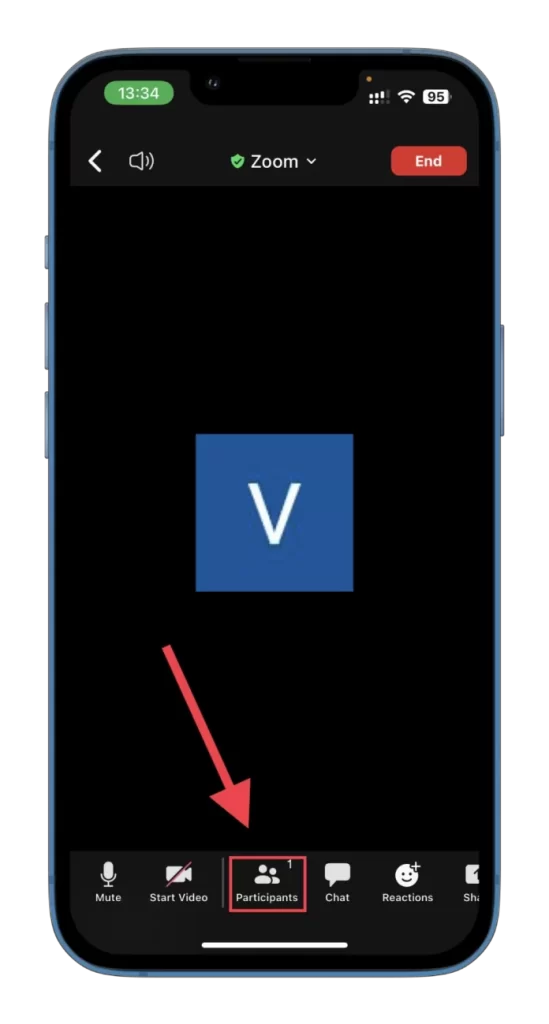
- Trykk deretter på Inviter nederst til venstre på skjermen.
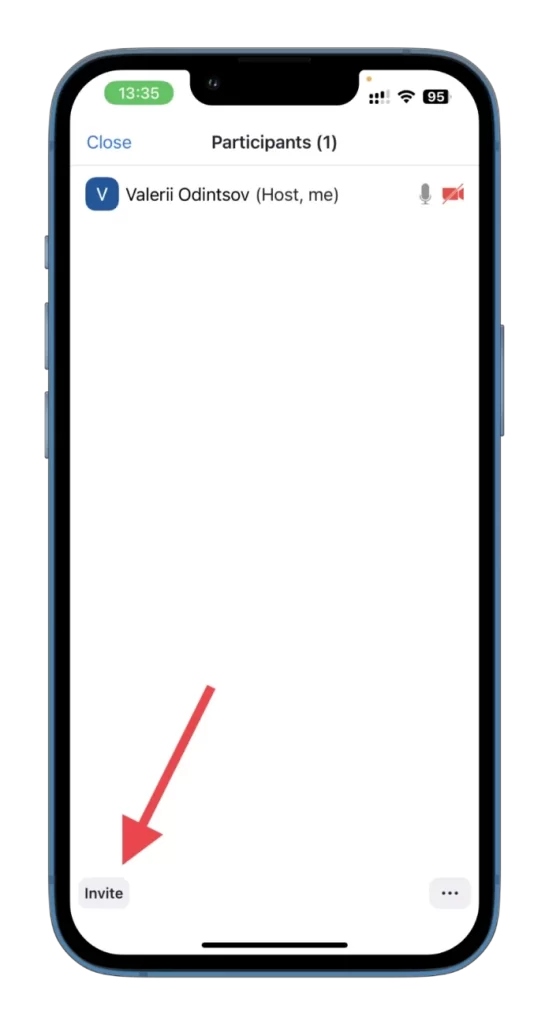
- Her må du velge mellom fire alternativer:
- Send e-post
- Send melding
- Inviter kontakter
- Kopier invitasjonslenke
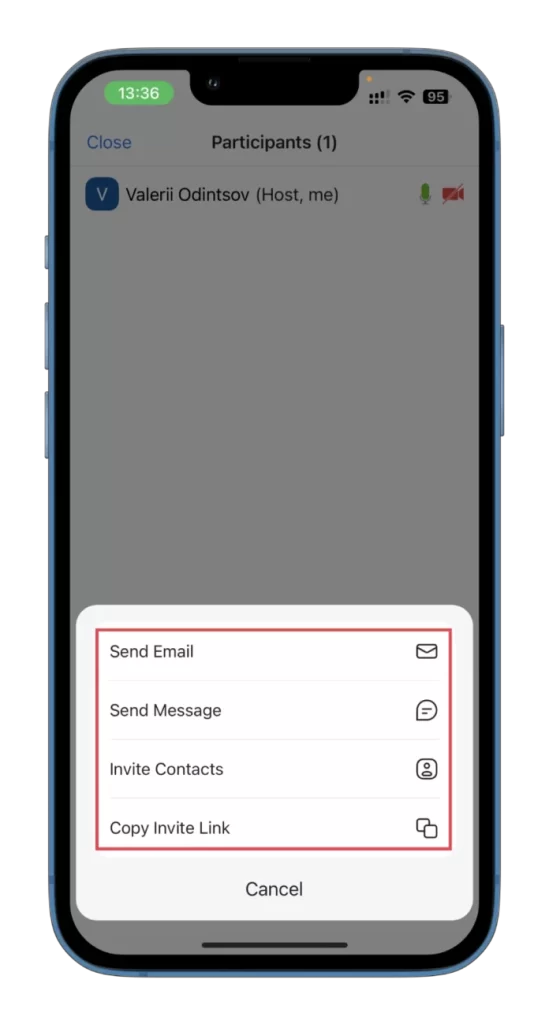
Det hele fungerer på samme måte som en invitasjon til et planlagt møte. For meldinger genererer den en lenke. For e-post genererer den et helt brev med alle nødvendige data.
Som du ser, er det enkelt å sende en Zoom-invitasjon, og det gjør det enkelt å få kontakt med kolleger, venner og familie til virtuelle møter eller sammenkomster. God fornøyelse med møtene!